ppt播放时怎么显示备注
更新时间:2023-11-11 16:52:19作者:yang
ppt播放时怎么显示备注,在进行PPT演示时,备注的显示方式对于演讲者来说是一个重要的考虑因素,备注是演讲者在制作PPT过程中所做的笔记和指导,可以帮助他们更好地组织演讲内容和提醒自己关键的要点。在放映PPT时,是否需要将备注显示给观众,这是一个需要慎重考虑的问题。有些演讲者认为将备注显示出来可以提供更多的信息和指引,但也有人担心这会分散观众的注意力。在演示PPT之前,演讲者需要根据具体情况决定是否显示备注,并合理设置备注的显示方式,以便最大程度地提升演示效果。
具体方法:
1.将电脑链接投影仪,同时按住【Fn】+【F8】键。选择连接模式成“扩展”模式。
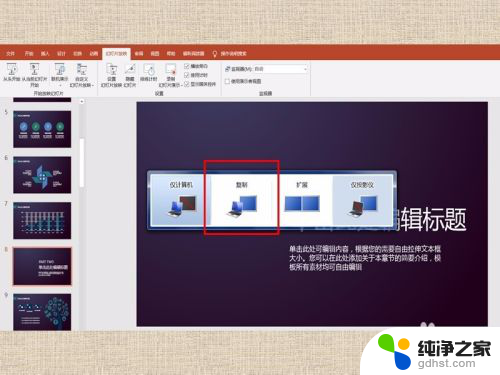
2.打开待播放的PPT,并点击右下角的【幻灯片放映】按钮。
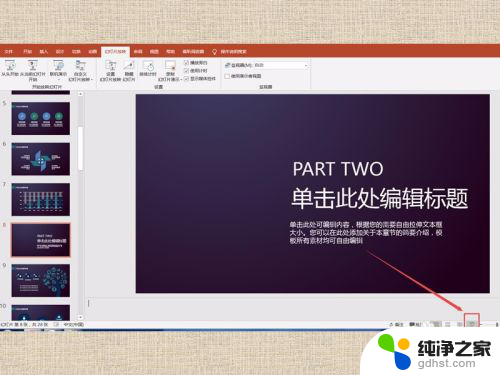
3.
全屏播放后,单击右键并选择【显示演示者视图】。切换到演示者视图。
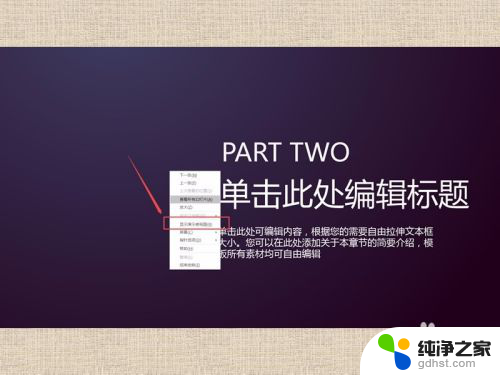
4.
在演示者视图中,PPT放映界面分为三部分:当前演示页、下一演示页和当前页面备注。右下角的为备注显示区,并可调整显示区字体的大小等。
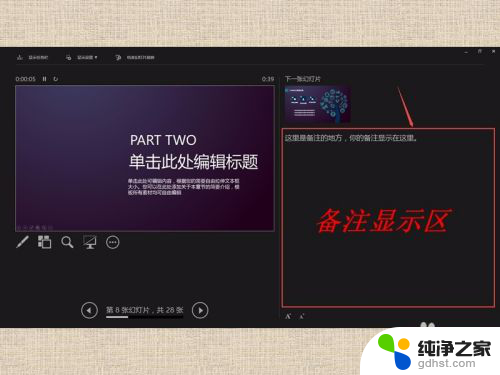
以上是有关如何在PPT播放时显示备注的全部内容,如果您遇到相同的问题,可以参考本文中提到的步骤进行修复,希望这篇文章对您有所帮助。
- 上一篇: word怎么把文件保存到桌面
- 下一篇: 苹果笔记本怎么调节屏幕亮度
ppt播放时怎么显示备注相关教程
-
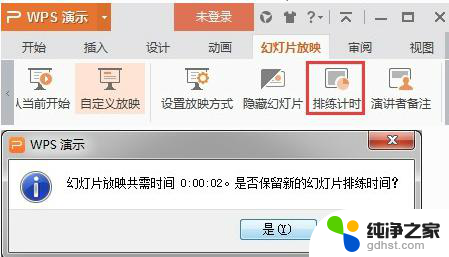 wps如何让ppt定时自动播放
wps如何让ppt定时自动播放2024-04-18
-
 ppt自动播放怎么关闭
ppt自动播放怎么关闭2024-04-04
-
 wps怎么显示备注
wps怎么显示备注2024-03-25
-
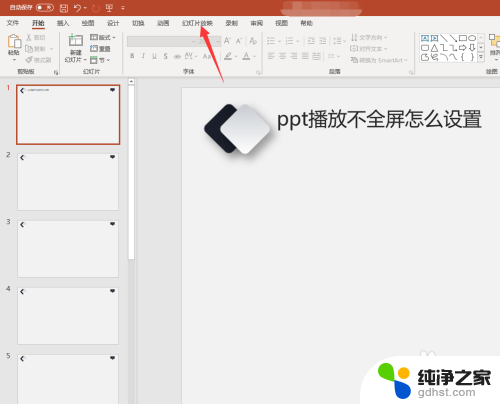 ppt不全屏播放怎么设置
ppt不全屏播放怎么设置2024-03-06
电脑教程推荐